iPhone 또는 iPad에서 연락처 관리 및 삭제하기
연락처를 설정하고 관리하여 연락처 앱에 표시되는 내용을 변경하고 연락처를 삭제하는 방법에 대해 알아봅니다.
연락처 계정 설정하기
연락처가 연락처 앱과 공유되도록 이메일 계정을 설정할 수 있습니다. 업체 명부나 학교 명부와 같은 연락처 계정이 있는 경우 이러한 계정도 설정할 수 있습니다.
설정 > 연락처 > 계정으로 이동합니다.
'계정 추가'를 탭합니다.
계정을 가지고 있는 서비스를 탭합니다. 또는 '기타'를 탭하여 LDAP나 CardDAV 계정과 같은 연락처 계정을 설정합니다.
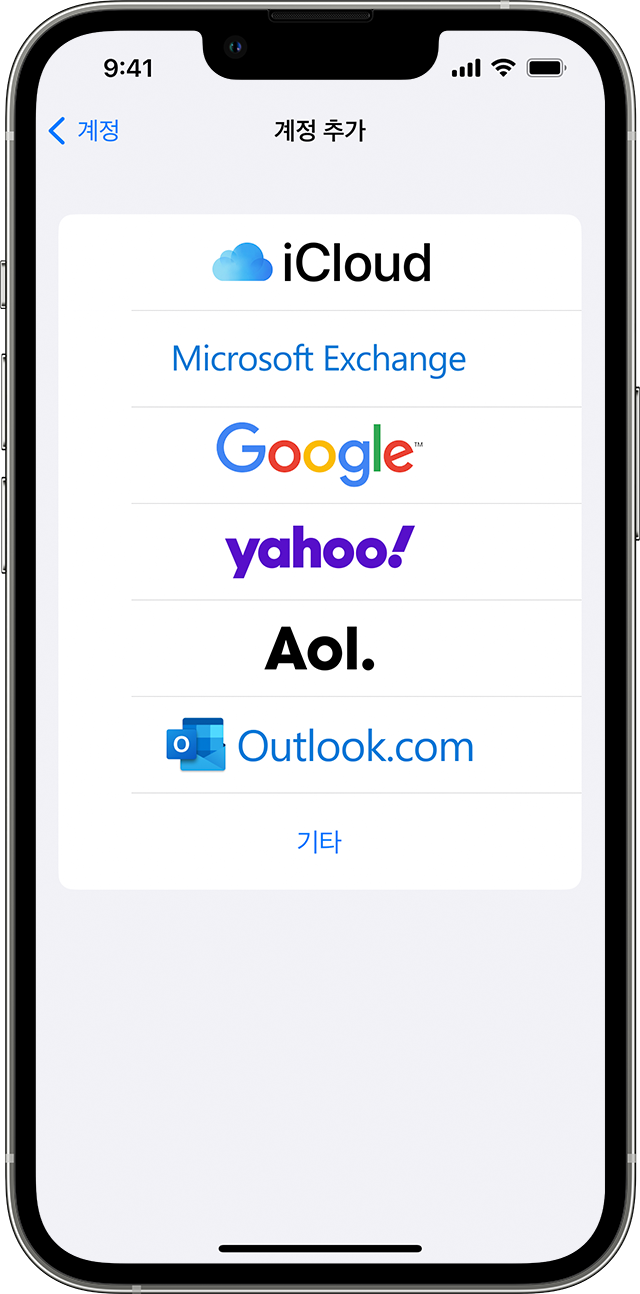
사용자 정보 및 암호를 입력합니다.
'다음'을 탭합니다.
연락처 앱에서 여러 개의 계정을 설정한 경우 특정 계정의 연락처를 보려면 연락처 앱을 열고 왼쪽 상단 모서리에 있는 '목록'을 탭합니다.
계정의 연락처 켜거나 끄기
이미 설정한 계정에서 모든 연락처를 추가하거나 제거하고 싶으십니까? 다음과 같이 해당 계정의 연락처를 켜거나 끄기만 하면 됩니다.
설정 > 연락처 > 계정으로 이동합니다.
추가하거나 제거하려는 연락처가 있는 계정을 탭합니다.
연락처를 추가하려면 연락처를 켭니다. 연락처를 제거하려면 연락처를 끈 다음 '나의 iPhone에서 삭제'를 탭합니다.
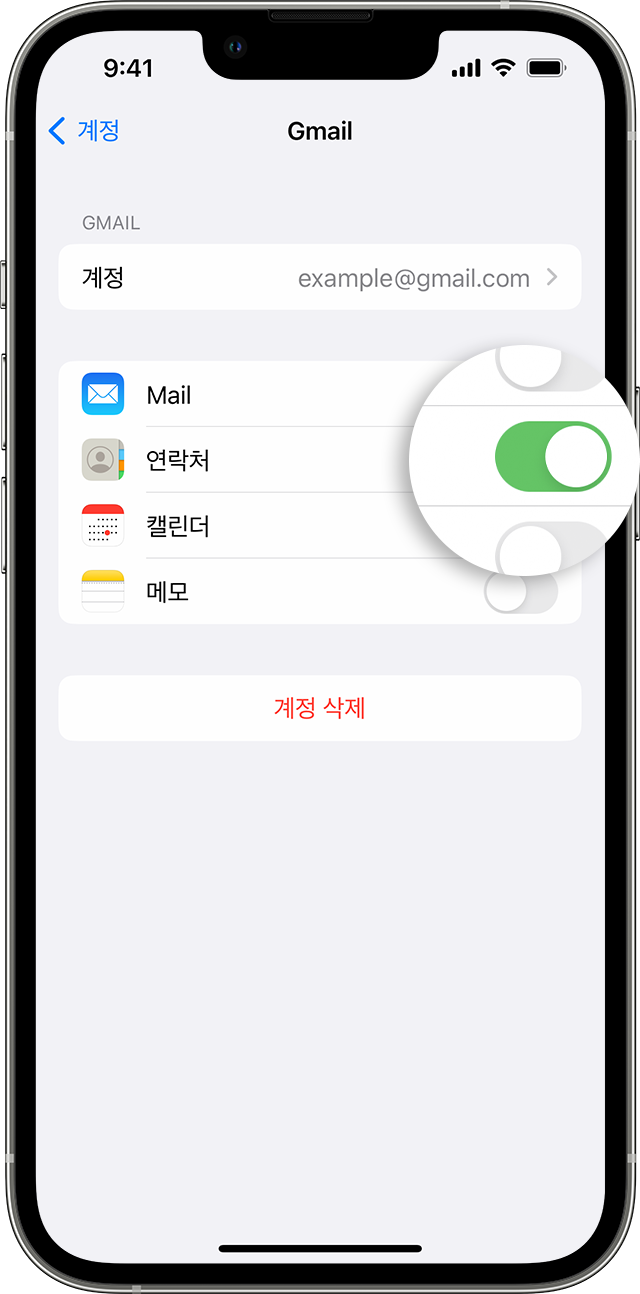
새 연락처를 추가할 기본 계정 선택하기
연락처 앱에서 여러 계정을 설정한 경우 새 연락처를 추가할 기본 계정을 선택할 수 있습니다:
설정 > 연락처 > 기본 계정으로 이동합니다.
계정을 선택합니다.
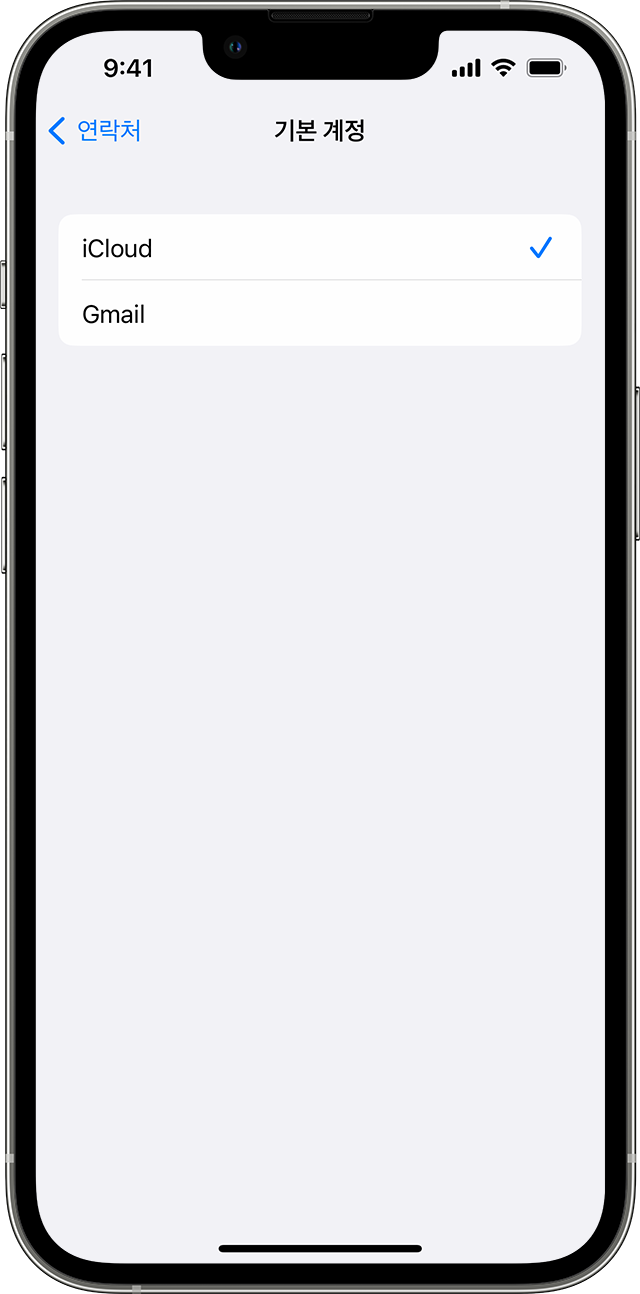
연락처의 정렬 방법 및 표시 방법 변경하기
연락처를 정렬하는 방법(예: 성 또는 이름의 알파벳순)을 선택할 수 있습니다. 설정 > 연락처로 이동하여 다음 중 하나를 선택합니다.
정렬 순서: 성 또는 이름의 알파벳순으로 연락처를 정렬합니다.
표시 순서: 성의 앞 또는 성의 뒤에 연락처의 이름을 표시합니다.
줄인 이름: Mail, 메시지, 전화 등의 앱에 연락처의 이름이 표시되는 방식을 선택합니다.
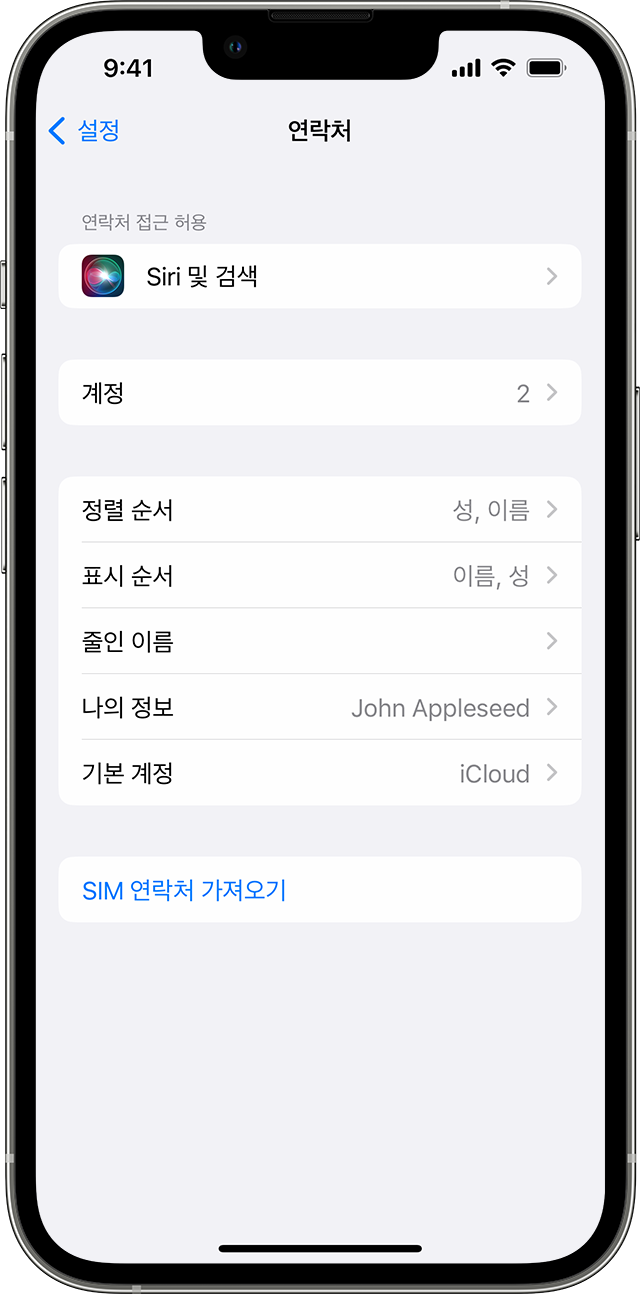
연락처 삭제하기
연락처를 삭제하면 연락처가 기기에서 영구적으로 삭제됩니다. 이메일 계정에서 연락처를 삭제하면 해당 이메일 계정에 로그인한 모든 기기에서도 연락처가 영구적으로 삭제됩니다.
연락처를 삭제하려면 다음을 수행합니다.
연락처를 열고 삭제하려는 연락처를 탭합니다.
'편집'을 탭합니다.
아래로 스크롤하여 '연락처 삭제'를 탭한 다음, '연락처 삭제'를 다시 탭하여 확인합니다.
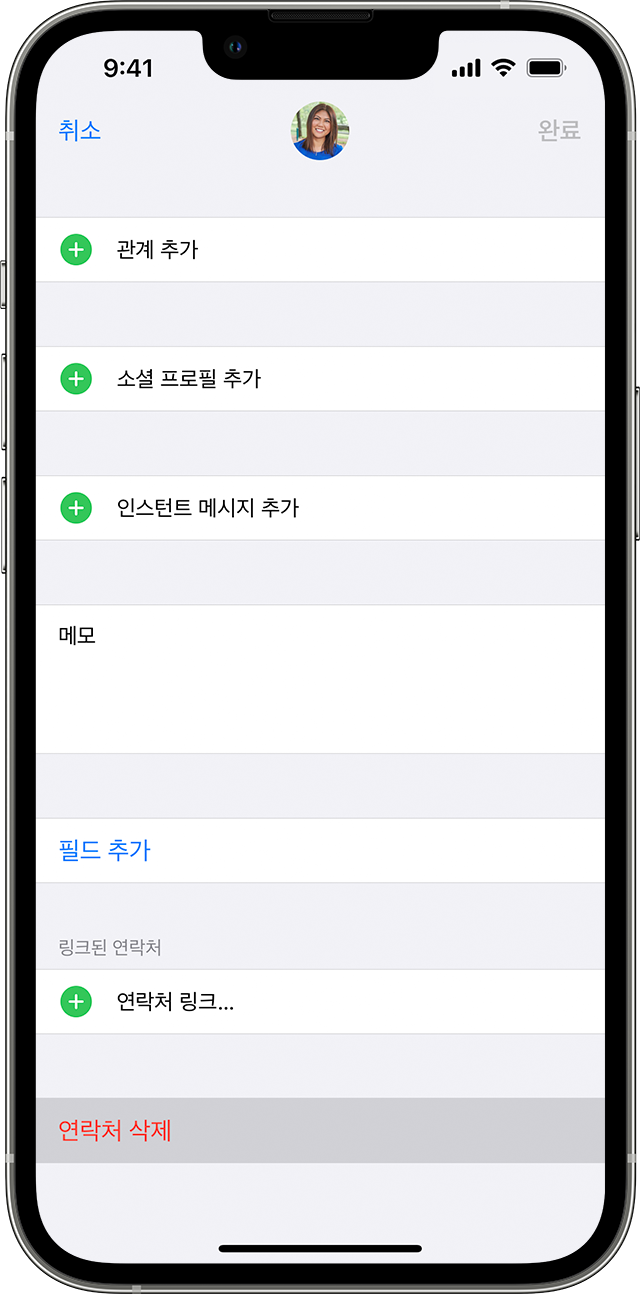
더 알아보기
iCloud 연락처, 캘린더 또는 미리 알림이 기기 간에 업데이트되지 않는 경우 도움말을 확인합니다.
iCloud 연락처 설정 후 중복된 연락처가 표시되는 경우 도움말을 확인합니다.